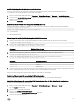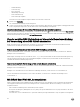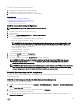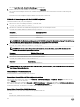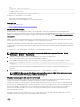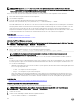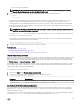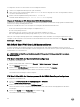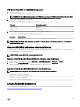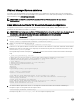Users Guide
IPMI über LAN mithilfe von RACADM kongurieren
1. IPMI-über-LAN aktivieren
racadm set iDRAC.IPMILan.Enable 1
ANMERKUNG: Diese Einstellung bestimmt die IPMI-Befehle, die von der IPMI-über-LAN-Schnittstelle ausgeführt
werden können. Weitere Informationen nden Sie in den IPMI 2.0-Angaben unter intel.com.
2. Aktualisieren Sie die IPMI-Kanalberechtigungen.
racadm set iDRAC.IPMILan.PrivLimit <level>
Parameter Berechtigungsstufe
<level> = 2 Benutzer
<level> = 3 Operator
<level> = 4 Administrator
3. Stellen Sie den IPMI-LAN-Kanalverschlüsselungsschlüssel ein, falls erforderlich.
racadm set iDRAC.IPMILan.EncryptionKey <key>
Parameter Beschreibung
<key> 20-Zeichen-Verschlüsselungsschlüssel in einem gültigen Hexadezimalformat.
ANMERKUNG: Die iDRAC-IPMI unterstützt das RMCP+-Protokoll. Weitere Informationen nden Sie in den IPMI 2.0-
Angaben unter intel.com.
Remote-RACADM aktivieren oder deaktivieren
Sie können Remote-RACADM über die iDRAC-Webschnittstelle oder RACADM aktivieren oder deaktivieren. Sie können bis zu fünf
Remote-RACADM-Sitzungen gleichzeitig ausführen.
ANMERKUNG: Remote-RACADM ist standardmäßig aktiviert.
Remote-RACADM über die Web-Schnittstelle aktivieren oder deaktivieren
1. Gehen Sie in der iDRAC-Webschnittstelle zu Übersicht → iDRAC-Einstellungen → Netzwerk → Dienste.
2. Wählen Sie unter Remote-RACADM die gewünschte Option aus und klicken Sie auf Anwenden.
Entsprechend Ihrer Auswahl ist Remote-RACADM damit aktiviert oder deaktiviert.
Remote-RACADM über RACADM aktivieren oder deaktivieren
ANMERKUNG: Es wird empfohlen, diese Befehle auf Ihrem lokalen System auszuführen.
• So deaktivieren Sie Remote-RACADM:
racadm set iDRAC.Racadm.Enable 0
• So aktivieren Sie Remote-RACADM:
racadm set iDRAC.Racadm.Enable 1
Lokalen RACADM deaktivieren
Der lokale RACADM ist standardmäßig aktiviert. Weitere Informationen zum Deaktivieren nden Sie unter Zugri zum Ändern der
iDRAC-Kongurationseinstellungen auf dem Host-System deaktivieren.
129